Configurar desinstalação automática de aplicativos não autorizados
A desinstalação automática de aplicativos implica em que os aplicativos marcados como não autorizados para perfis de verificação específicos sejam validados primeiro, para uma desinstalação bem-sucedida em uma máquina de teste. Posteriormente, uma verificação agendada com base no perfil de verificação para o qual o aplicativo foi marcado como não autorizado, é configurada para desinstalação automática de aplicativos.
GFI LanGuard inventário de aplicativos fornece uma lista de todos os aplicativos detectados durante as verificações anteriores. A lista é usada para especificar aplicativos não autorizados. Você também pode adicionar aplicativos à lista manualmente. Você pode fazer isso especificando o nome inteiro bem como um nome parcial, nomes genéricos específicos ou parte de um nome de aplicativo. GFI LanGuard verifica automaticamente a lista de aplicativos e detecta os nomes parciais. Consulte as seções a seguir para obter informações sobre:
- Configurar um aplicativo como não autorizado
- Adicionar novos aplicativos a uma lista não autorizada
- Validar aplicativos não autorizados para desinstalação automática
- Gerenciar verificações agendadas aplicáveis
Configurar um aplicativo como não autorizado
1. Clique na guia Configuration > Applications inventory sub–node.
2. Na lista de aplicativos detectados à direita, clique duas vezes no aplicativo para definir como não autorizado.
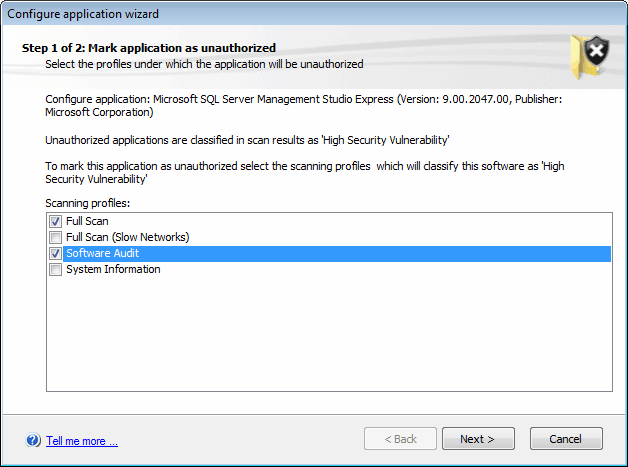
Aplicativo não autorizado
3. Selecione o perfil de verificação para o qual este aplicativo será definido como não autorizado e clique em Next.
4. GFI LanGuard pode associar nomes parciais com entradas que já estão na lista. Como resultado, o sistema solicitará que você confirme se é para aplicar as mesmas alterações também aos aplicativos parcialmente com o mesmo nome.
5. Clique em Finish para finalizar as configurações.
Adicionar novos aplicativos à lista não autorizada
1. Clique na guia Configuration > Subnó Applications inventory.
2. Em Common Tasks, clique em Add a new application.
3. Na tela de boas-vindas, clique em Next.
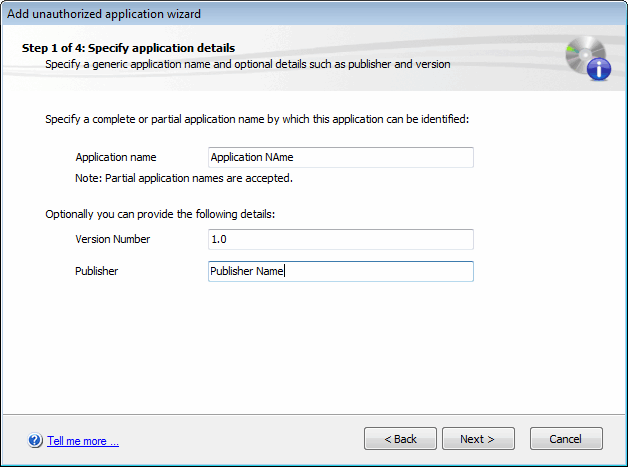
Assistente do inventário de aplicativos
4. Especifique o nome do aplicativo. Forneça opcionalmente o número da versão e o nome do editor. Clique em Next.
5. Selecione os perfis de verificação que excluirá os aplicativos não autorizados (Exemplo: Full Scan) e clique em Next.
6. Especifique se as alterações feitas afetarão os aplicativos, que têm correspondência de nome parcial/completa. Clique em Next para continuar.
7. Revise as informações e clique em Finish.
Validar aplicativos não autorizados para desinstalação automática
A validação da desinstalação automática de aplicativos permite validar o procedimento de desinstalação que será automaticamente desinstalado por GFI LanGuard. Este é um requisito anterior ao processo de desinstalação real e nenhum aplicativo é desinstalado durante as verificações, exceto se estiver marcado.
1. Clique na guia Configuration > Applications Inventory > Auto–Uninstall Validation

Validação da desinstalação automática de aplicativo
2. No painel direito, selecione um aplicativo para validar e clique em Validate.
3. No assistente Application auto–uninstall validation, clique em Next.
4. Selecione o computador onde testar a desinstalação automática de aplicativo e clique em Next.
5. Forneça os detalhes da autenticação para a operação de validação e clique em Next.
6. Revise as informações do assistente de validação da instalação automática e clique em Start.
Gerenciar verificações agendadas aplicáveis
O botãoManage applicable scheduled scans permite revisar ou editar verificações agendadas, que executarão a instalação automática de aplicativos validados. Para gerenciar uma verificação agendada:
1. No painel Auto–Uninstall validation, clique em Manage applicable scheduled scans.
2. Na caixa de diálogo Manage applicable schedule scans, clique em uma das opções descritas abaixo:
| Opção | Descrição |
|---|---|
| Edit selected scan… | Modifica a verificação agendada selecionada. Para obter mais informações, consulte Editar as configurações da verificação agendada. |
| Create a new scheduled scan… | Adiciona uma nova verificação agendada usando o assistente de nova verificação agendada. Para obter mais informações, consulte Criar verificação agendada. |
| View all scheduled scans… | Gerencia verificações agendadas. Para obter mais informações, consulte Editar as configurações da verificação agendada. |